
Contenido
Si valora la privacidad y el historial de navegación cuando usa su dispositivo Android, es posible que desee comenzar a usar el navegador Tor en lugar de los navegadores populares pero menos seguros como Google Chrome. Creado para proteger las interacciones de navegación web de los usuarios, Tor para Android es una buena opción para aquellos que desean proteger sus actividades de navegación.
Al igual que los navegadores Tor para Windows, macOS y Linux, Tor para Android puede bloquear anuncios y rastreadores de terceros. Este navegador también elimina automáticamente las cookies después de que cierra sesión en un sitio. Esto significa que las empresas de marketing y publicidad no tienen forma de rastrear sus hábitos de navegación.
Si está interesado en cómo usar Tor en su dispositivo Android, continúe leyendo esta guía.
Usando Tor Browser en su dispositivo Android
Lo primero que debe hacer es agregar la aplicación del navegador Tor. Luego, desea configurar el navegador Tor antes de poder comenzar a usarlo. Siga los pasos a continuación sobre qué hacer exactamente.
- Inicie la aplicación Play Store.
Busque la aplicación Play Store y ábrala.
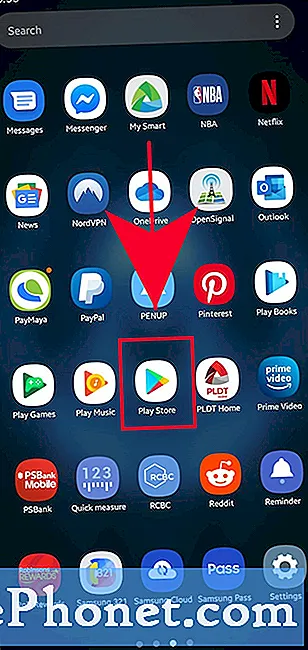
- Busque el navegador Tor.
En el cuadro de búsqueda de Play Store, escriba "Navegador Tor”
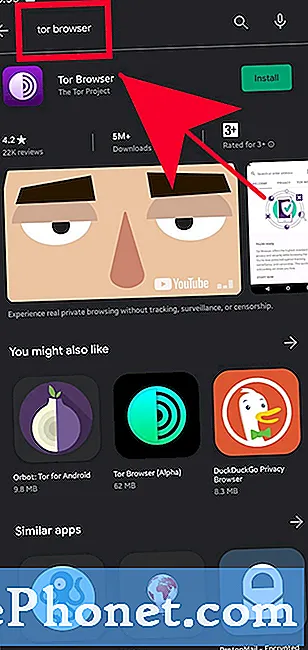
- Instala el navegador Tor.
Grifo Instalar en pc botón.
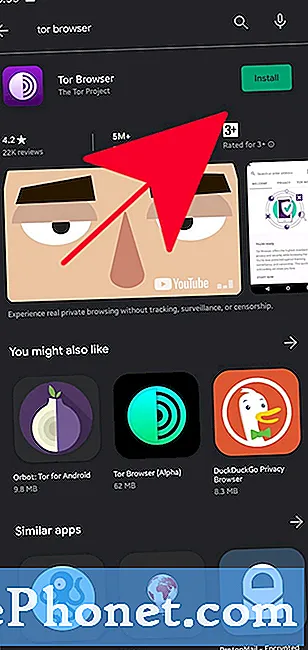
- Abre el navegador Tor.
Grifo Abierto botón.
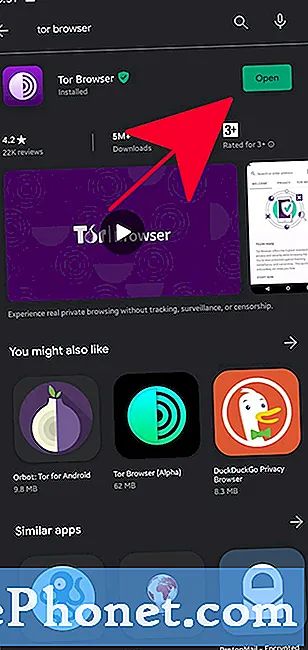
- Conéctese a la red Tor.
Para comenzar a usar el navegador Tor, toque Conectar. Espere a que el navegador establezca una conexión. Dependiendo de su dispositivo y conexión a Internet, esto puede demorar un par de minutos.
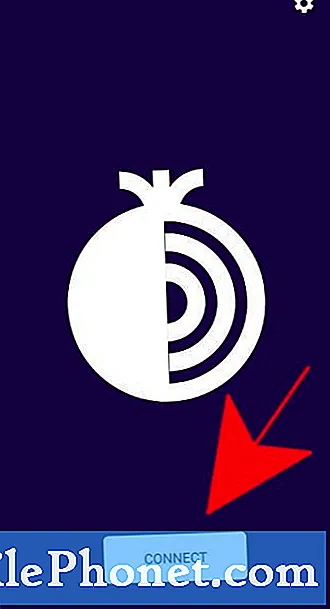
- Configura el navegador Tor.
Siga las instrucciones de las siguientes páginas de introducción sobre Tor.
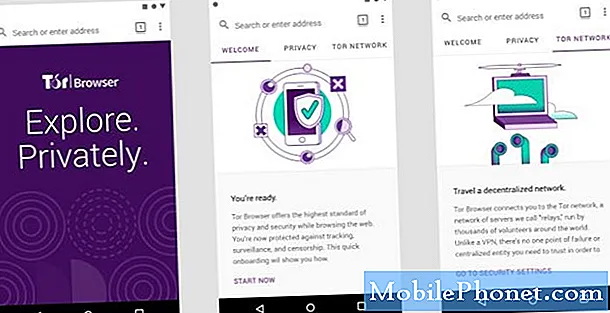
- Abra una nueva pestaña.
Toque el icono de tres puntos en la esquina superior derecha y seleccione Nueva pestaña privada.
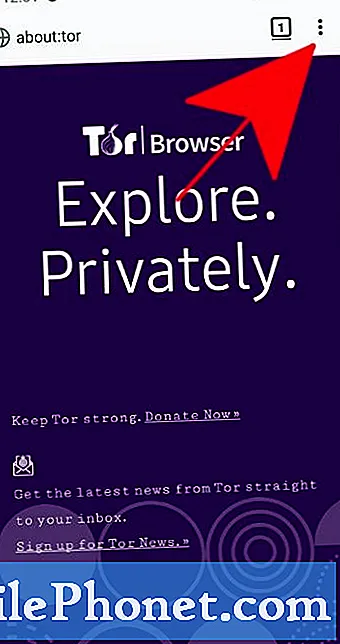
- Empiece a navegar.
Escriba la dirección del sitio web que desea visitar en la barra de direcciones en la parte superior.
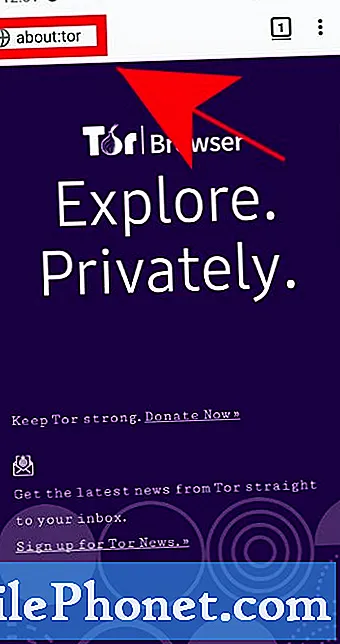
Lecturas sugeridas:
- Cómo arreglar desconectado por VAC: no se puede jugar en servidores seguros
- Cómo verificar la integridad de los archivos del juego para solucionar el problema de Steam
- Cómo reparar el error del paquete de extracción de Steam o la actualización está atascada
Obtenga ayuda de nosotros
¿Tiene problemas con su teléfono? No dude en contactarnos a través de este formulario. Intentaremos ayudar. También creamos videos para aquellos que quieran seguir instrucciones visuales. Visite nuestro canal de Youtube de TheDroidGuy para solucionar problemas.


